很多朋友在使用电脑时,会遇到驱动程序未安装、驱动程序不兼容、驱动程序过旧等问题,这是怎么回事呢?明明鼠标、键盘、网卡、蓝牙、甚至打印机都好好的,突然就罢工了,一查发现是驱动安装失败。那到底驱动是什么?怎么装?今天就来手把手教你搞定电脑驱动,看完轻松上手!

一、什么是驱动?为什么它这么重要?
驱动程序,简单来说就是让电脑识别并“指挥”各种硬件的小帮手。比如你插了耳机没声音、打印机连接不上、蓝牙搜不到设备……80%的原因就是驱动出了问题!
常见的驱动包括:
声卡驱动:影响你电脑是否能正常播放声音。
网卡驱动:关系到电脑能不能上网。
蓝牙驱动:决定你能不能用蓝牙耳机、蓝牙鼠标。
显卡驱动:直接影响画面显示和游戏体验。
打印机驱动:决定你能不能正常打印文件。
二、使用驱动魔术师智能安装
很多朋友遇到驱动故障时,不会安装,或者安装失败,可以试试驱动魔术师,它可以一键解决所有驱动问题:
一键扫描并自动安装所有缺失或过期的驱动,比如声卡驱动、网卡驱动、蓝牙驱动、显卡驱动、打印机驱动等,统统搞定!
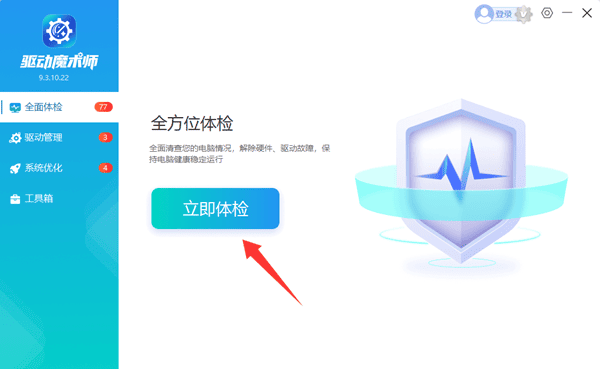
支持驱动备份、还原、卸载和离线安装,即使没有网络,也能搞定网卡驱动问题,恢复网络!
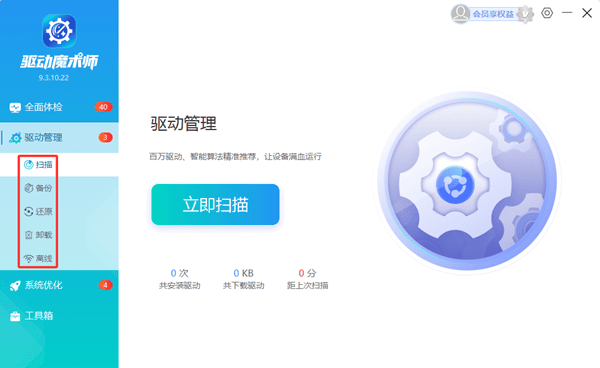
内置DLL修复工具,遇到常见的DLL报错也不怕。
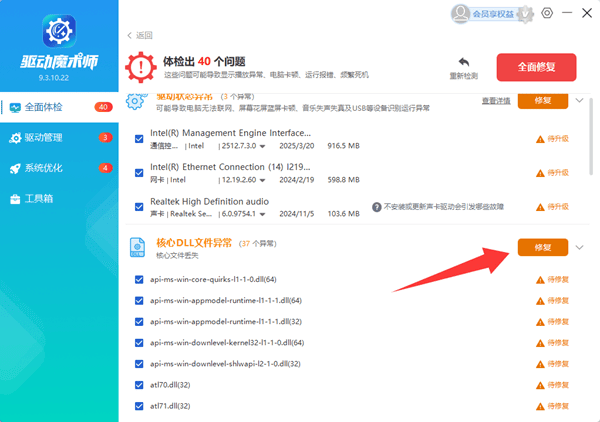
还带有实用的系统优化功能,可以管理电脑开机启动项,让电脑运行更顺畅。
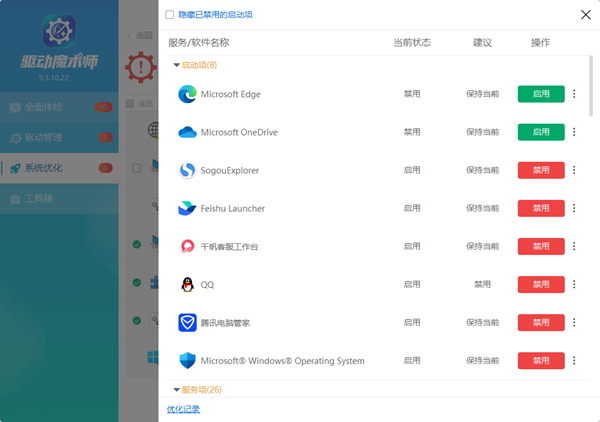
Windows快捷入口功能也很贴心,不用满电脑乱翻,直接一键打开“设备管理器”、“设备和打印机”、“网络和共享中心”、“Dxdiag”等系统设置页面,方便又省事。
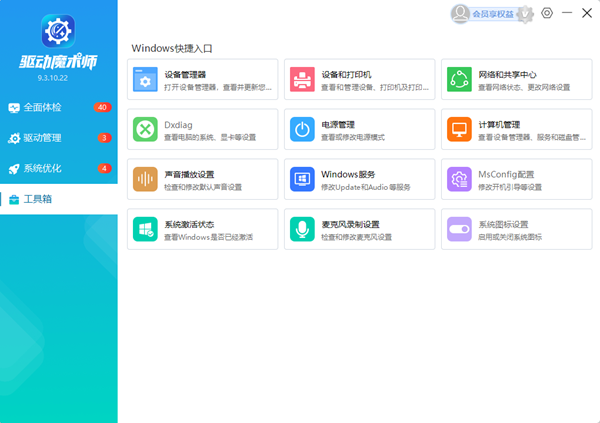
三、如何使用驱动魔术师?
第一步:在电脑下载安装驱动魔术师。
 好评率97%
好评率97%
 下载次数:3196368
下载次数:3196368
第二步:打开软件,点击“驱动管理”,再选择“立即扫描”,系统会自动扫描你电脑所有硬件驱动情况。
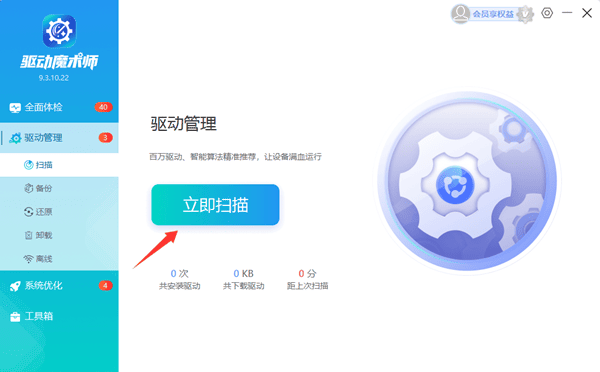
第三步:根据提示选择“升级更新”或“安装”需要的驱动,一键搞定。
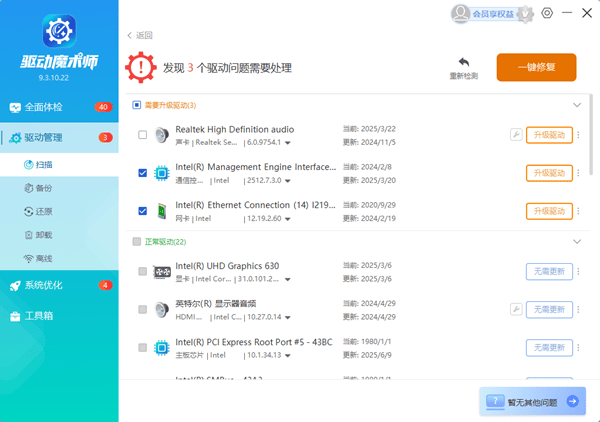
第四步:在驱动更新前还可以选择“备份”功能,以防万一驱动出问题时能快速还原。
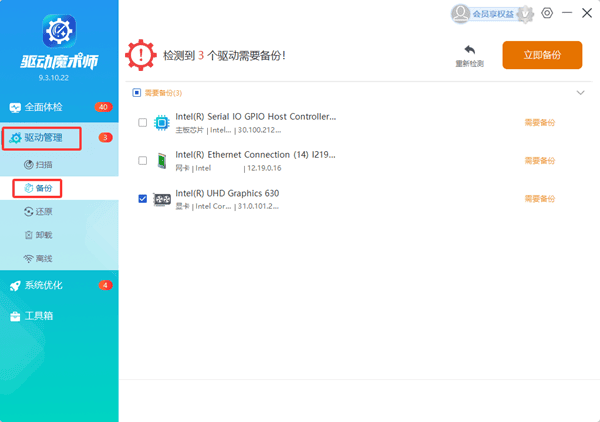
在日常使用电脑的过程中,如果遇到驱动问题、DLL修复或电脑故障,都可以打开驱动魔术师进行检测修复。不管是重装系统,还是设备突然失灵,试试驱动魔术师,会员还可以尊享技术专家的维修服务,帮你一键搞定电脑问题。







